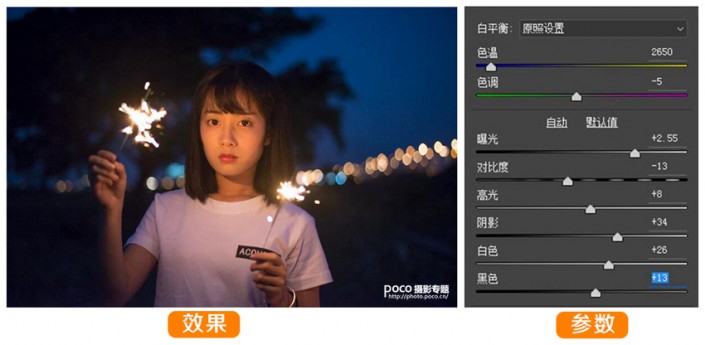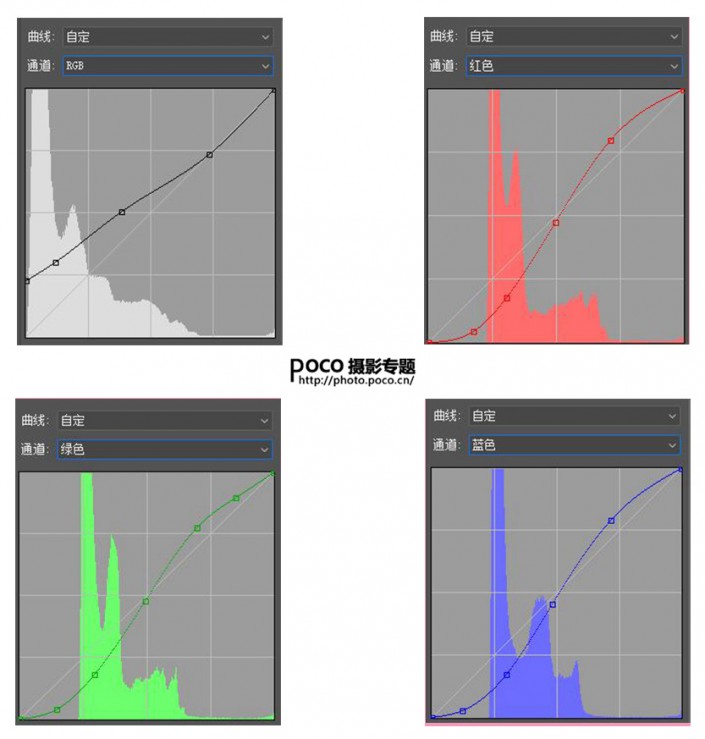夜景人像,夜景照片调出梦幻亮丽色彩
来源:POCO摄影社区
作者:阿末
学习:25636人次
原片是在晚上七点左右拍的,所以光线偏暗,曝光不足,后期调亮,再加上一点梦幻效果即可。
先看效果:
原图:
原片分析
首先第一感觉是整体曝光不足、暗部死黑、细节完全没有呈现、画面整体很脏,看着很不舒服,虽然平时拍JPG习惯了,但还好当天用了RAW格式保留了很大的后期空间,50mm的镜头也是全程用的1.8大光圈,所以建议大家以后在光线不太好的环境拍摄时,千万别忘记使用RAW格式。
后期处理
(1)首先我们在Camera RAW里面来调整照片的曝光。
曝光: 原片过暗,所以我们+2.55的曝光提高整体亮度。对比度: 对比度-13、缓轻环境和头发部位的死黑情况。高光和白色: 高光+8、白色+26、增加皮肤光泽亮度。阴影和黑色色阶: 阴影+34、黑色+13、通过这步可以使死黑暗部的细节得以很好的展现、别怕噪点。
(2)色调的调整
大家可以看出来这是一个仿胶片的S曲线,S型弯曲的弧度决定了色调浓厚度。曲线调整是色调和效果的关键之处,各通道的参数这一步一定仔细地拉!如果曲线RGB(红绿蓝通道)运用得好,只需要一个曲线功能基本上就能调出你想要的颜色,几十种、几百种调色都可以实现。
效果如下:
学习 · 提示
- 发评论 | 交作业 -
最新评论
用户00327973292019-04-19 09:47
看看呢
回复
xoooxx2018-05-01 10:25
昨晚喝大了,离开ktv的时候最后吼了首《北京北京》,上了出租车时嘴里还哼着哼着《北京 北京》就TMD睡着了。早上师傅叫醒我说:北京到了!我醒来一看哎呀计价器上显示三千一百八十五块钱。我问师傅怎么到北京来了,师傅说问了你多少遍,你一直在说北京北京---- 我想想真是后怕,还好当时没唱《回到拉萨》!
断了的弦6542016-11-11 07:28
去表弟家,表弟14岁,看见他在用黄瓜片敷在腿上,我问他:贱人就是矫情,腿还美容? 表弟无辜的看着我说:听见班级里的妹纸说,晚上可以用黄瓜来止痒,我刚刚腿上被蚊子咬了,我想试试看。。。 表弟你还是太年轻啊!!
断了的弦6542016-11-11 07:28
去表弟家,表弟14岁,看见他在用黄瓜片敷在腿上,我问他:贱人就是矫情,腿还美容? 表弟无辜的看着我说:听见班级里的妹纸说,晚上可以用黄瓜来止痒,我刚刚腿上被蚊子咬了,我想试试看。。。 表弟你还是太年轻啊!!
断了的弦6542016-11-11 07:28
去表弟家,表弟14岁,看见他在用黄瓜片敷在腿上,我问他:贱人就是矫情,腿还美容? 表弟无辜的看着我说:听见班级里的妹纸说,晚上可以用黄瓜来止痒,我刚刚腿上被蚊子咬了,我想试试看。。。 表弟你还是太年轻啊!!
落慕不嵩手2016-11-11 06:43
有对夫妻,丈夫在行房的时候总要求关了灯,说这样有感觉。几十年过去了,妻子实在受不了了,于是突然起身开灯,结果发现男的手里拿了一根茄子,于是妻子大骂:“好啊你,你居然拿茄子捅了我20年!” 男的起身怒骂道:“MD,老子还没问你孩子是哪里来的呢?!”
落慕不嵩手2016-11-11 06:43
有对夫妻,丈夫在行房的时候总要求关了灯,说这样有感觉。几十年过去了,妻子实在受不了了,于是突然起身开灯,结果发现男的手里拿了一根茄子,于是妻子大骂:“好啊你,你居然拿茄子捅了我20年!” 男的起身怒骂道:“MD,老子还没问你孩子是哪里来的呢?!”
落慕不嵩手2016-11-11 06:43
有对夫妻,丈夫在行房的时候总要求关了灯,说这样有感觉。几十年过去了,妻子实在受不了了,于是突然起身开灯,结果发现男的手里拿了一根茄子,于是妻子大骂:“好啊你,你居然拿茄子捅了我20年!” 男的起身怒骂道:“MD,老子还没问你孩子是哪里来的呢?!”
相关教程
关注大神微博加入>>
网友求助,请回答!